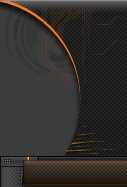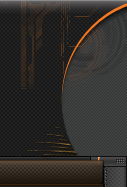Начнем пожалуй с видеокарты:
Однозначно нужно установить самые новые драйвера для своей видеокарты!
1.Зайдите в папку
"C:\windows\system32\" и найдите файл
atioglxx.dll - если вы пользователь видеокарты ATi, или
nvoglnt.dll - если вы пользователь видеокарты NVIDIA. Скопируйте этот файл!
2.Зайдите в папку
"gldrv" в вашей директории Counter-Strike. Внутри этой папки находятся два файла. Вставьте туда тот файл, который скопировали из
"C:\windows\system32\". Скопируйте название с файла
3dfxgl.dll и удалите этот файл, далее меняем название
nvoglnt.dll или
atioglxx.dll на то что скопировали, т.е. вместо названия, например,
nvoglnt.dll у вас будет
3dfxgl.dll (груба говоря вся эта процедура называется подменой файлов)!
3.Откройте файл
"drvmap.txt" обычным блокнотом, но не используйте MS-Word! Удалите всё внутри этого файла! Теперь добавьте новую строчку:
"gldrv/3dfxgl.dll OpenGL Driver" (без "")
Сохраните, закройте этот файл, правой кнопкой мыши по нему, свойства, ставим галочку "только чтение".
4.Настраиваем параметры самой видеокарты:
-для
nvidia:
Правой кнопкой мыши по рабочему столу, вызываем панель управления NVIDIA. Для начала идем в раздел "Изменение разрешения" там выбираем разрешение экрана которое вам нарвится и ставим максимальную частоту обновления, которую поддерживает ваш экран (от этого будет зависит ваш FPS), сохраняем и идем в раздел "Управление параметрами 3D". В поле "Выберите программу для настройки:" указываем путь до hl.exe (папка counter-strike), далее выставляем параметры:
 |
Цитата: |
 |
|
|
|
|
|
|
|
|
|
Анизотропная фильтрация Выкл
Вертикальный синхроимпульс Отключить
Максимальное количество заранее под... 0
Потоковая оптимизация Выкл
Сглаживание гамма - коррекция Выкл
Сглаживание - параметры Нет
Сглаживание - прозрачность Выкл
Сглаживание - режим Выкл
Тройная буферизация Выкл
Ускорение нескольких дисплеев Режим однодисплейной производительности
Фильтрация текстур - качество Высокая производительность
Фильтрация текстур - отрицательное о... Привязка
Фильтрация текстур - аннизотропная оп... Выкл
Фильтрация текстур - трилинейная опт... Выкл
-для ATI примерно тоже самое, точно не знаю так как с этими видеокартами не работал! |
|
 |
|
 |
|
Сохраняемся! На этом настройка видеокарты заканчивается!
Самая пожалуй интересная часть настройки я думаю это конфиг!) Сразу хочу сказать чем больше вы впихнете в свой конфиг настроек тем хуже он получится! и лучший конфиг это конфиг, который настроен под себя!
Итак мы вроде настроили нашу cs 1.6 теперь правильно ее запустим!)
Параметры запуска cs:
-для
non-steam: находим ярлык cs на рабочем столе, правой кнопкой мыши по нему, свойства, в поле "объект" будем прописывать наши параметры к тому, что уже написано!
-для
steam: запускаем steam, идем в раздел "библиотека" там мы видем слева названия наших игр, находим "counter-strike", правой конопкой мыши по нему "свойства", в разделе "Общие" жмем по "Установить параметры запуска" и в это пустое пока поле будм вбивать наши параметры!
А теперь собственно сами параметры:
-
game cstrike - собственно запуск игры
-
heapsize устанавливает размер дополнительной памяти, которую будет использовать Half-Life. Указывать в Кб.
Например:
 |
Цитата: |
 |
|
|
|
|
|
|
|
|
|
-heapsize 64000 (for 128 mb ram)
-heapsize 524288 (for 1gb ram)
-heapsize 1048576 (for 2gb ram) |
|
 |
|
 |
|
-zone увеличивает количество памяти выделяемое под скрипты и алиасы (по умолчанию 256 байт, используйте 512, 768 или 1024).
-gl переключает игру в режим OpenGL если он поддерживается драйвером видео карты.
-dxlevel - использует програмное ускорение Direct X ( -dxlevel 7 будет использоваться Direct X 7.0 и так далее).
-32bpp - включает 32 битный цвет
-noforcemparms и -noforcemaccel -отключают акселерации мыши (что это такое найдете в инете)
-nojoy отключает инициализацию джойстика.
-freq - самое главное, устанавливаем максимальное кол-во fps (пишем значение равное максимальной частоте обновления экрана, о котором я писал в самом начале, например: -freq 75) ну и все пожалуй, есть еще много параметров, но они уже будут лишними! а теперь я покажу как у меня это все выглядит:
 |
Цитата: |
 |
|
|
|
|
|
|
|
|
|
-game cstrike -freq 75 -heapsize 1048576 -noforcemparms -noforcemaccel -nojoy -dxlevel 7 -gl -zone 1024 |
|
 |
|
 |
|
вот так они и прописываются, подряд через пробел! все! запускаем cs и смотрим что у нас получилось!)